เมื่อคุณโทรหาใครบางคนและพวกเขาไม่รับมันอย่างน้อยคุณก็รู้ว่าพวกเขาไม่ตอบสนอง อย่างไรก็ตามเมื่อพูดถึงอีเมลคุณจะไม่ได้รับการแจ้งเตือนหากมีคนอ่านอีเมลของคุณจริง คุณอยู่ในที่มืดมิดจนและหากผู้รับตัดสินใจส่งคำตอบและตอบกลับอีเมลของคุณ
หากคุณใช้ Outlook เป็นไคลเอนต์อีเมลของคุณจริง ๆ แล้วมีคุณสมบัติที่สามารถช่วยคุณจัดการกับ สถานการณ์ดังกล่าวข้างต้น การตอบรับการอ่านใน Outlook จะช่วยให้คุณ ดูว่ามีใครเปิดอีเมลไหม ที่คุณส่งได้จริง
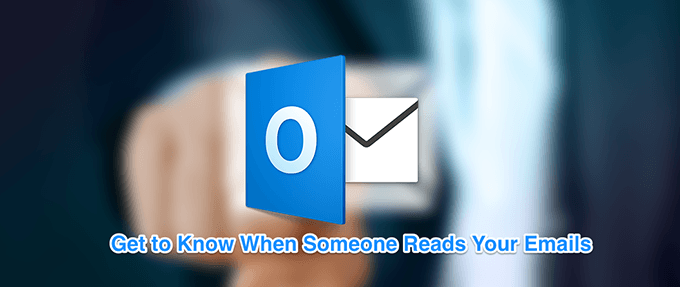
คุณลักษณะต้องได้รับการกำหนดค่าก่อนจึงจะสามารถใช้งานได้กับอีเมลของคุณ
การรับการจัดส่งใน Outlook คืออะไร
Outlook ช่วยให้คุณสามารถร้องขอการรับสองประเภท: การตอบรับการอ่านและใบตอบรับการจัดส่ง ทั้งสองเป็นสองสิ่งที่แตกต่างกันและเราอธิบายวิธีทำงานที่นี่
ใบเสร็จรับเงินการจัดส่งคือใบเสร็จที่สร้างขึ้นเมื่ออีเมลของคุณได้รับการจัดส่ง เป็นการยืนยันว่าอีเมลของคุณถูกส่งไปยังผู้รับและควรมีไว้ในกล่องจดหมาย
การรับการอ่านใน Outlook คืออะไร
การอ่าน ในทางกลับกันเป็นใบเสร็จที่สร้างขึ้นเมื่ออีเมลของคุณถูกเปิดโดยผู้รับ ตราบใดที่อีเมลของคุณยังไม่ได้อ่านหรือไม่ได้เปิดในกล่องจดหมายใบเสร็จจะไม่ถูกสร้างขึ้น
In_content_1 ทั้งหมด: [300x250] / dfp: [640x360]- >ดังนั้นคุณสามารถมั่นใจได้ว่ามีใครบางคนได้ดูอีเมลของคุณเมื่อคุณได้รับใบเสร็จนี้
อย่างไรก็ตามโปรดทราบว่าผู้ให้บริการอีเมลและแอปพลิเคชันทั้งหมดไม่ได้อ่าน ใบเสร็จรับเงินใน Outlook สำหรับผู้ที่ไม่สนับสนุนคุณจะไม่ได้รับใบเสร็จรับเงินสำหรับอีเมลของคุณใน Outlook
ขอใบตอบรับการอ่านสำหรับอีเมลเดียวใน Outlook สำหรับเดสก์ท็อป
Outlook ช่วยให้คุณตั้งค่าใบรับการอ่านสำหรับอีเมลขาออกทั้งหมดหรือรายการที่เลือก หากคุณไม่ต้องการใบเสร็จรับเงินสำหรับอีเมลทุกฉบับคุณสามารถตั้งค่าสำหรับอีเมลที่คุณต้องการเท่านั้น
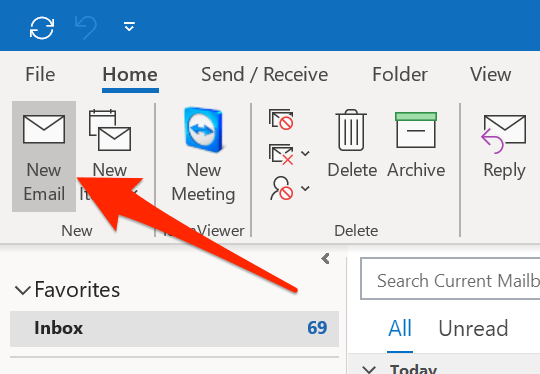
เลือกตัวเลือก ขอใบตอบรับการอ่านหากคุณต้องการรับใบเสร็จเมื่ออีเมลนี้เป็นของคุณ เปิดโดยผู้รับ
อีกทางเลือกหนึ่งคุณสามารถทำเครื่องหมายเลือกตัวเลือก ขอใบเสร็จการจัดส่งเพื่อรับการแจ้งเตือนเมื่อมีการส่งอีเมลของคุณ
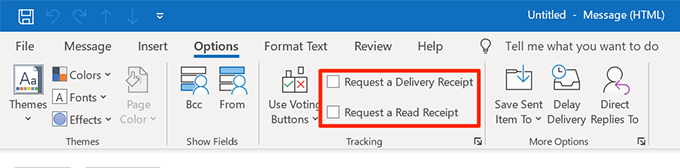
ขอใบตอบรับการอ่านสำหรับอีเมลขาออกทั้งหมดใน Outlook
สำหรับผู้ที่ต้องการรับการอ่านสำหรับอีเมลขาออกแต่ละอันวิธีการข้างต้นอาจไม่เหมาะสำหรับคุณ ทางออกที่ดีกว่าคือการใช้หนึ่งในตัวเลือกในการตั้งค่า Outlook ที่ให้คุณเปิดใช้งานใบเสร็จรับเงินสำหรับอีเมล Outlook ทั้งหมดที่คุณส่ง
ด้วยวิธีนี้คุณจะไม่ต้องทำเครื่องหมายตัวเลือกใด ๆ ทุกครั้งที่คุณเขียนอีเมลใหม่ อีเมลจะติดตามได้ ขาออกทั้งหมดของคุณ
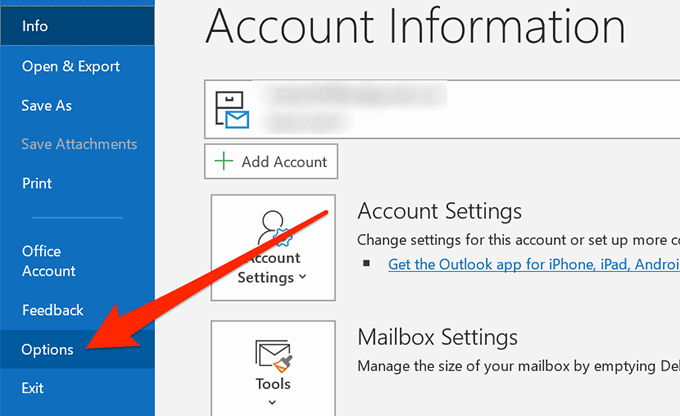
ในส่วนคุณจะพบช่องทำเครื่องหมายที่ระบุว่า อ่านใบเสร็จรับเงินเพื่อยืนยันว่าผู้รับดูข้อความทำเครื่องหมายที่ช่องเพื่อเปิดใช้งานตัวเลือก จากนั้นคลิกที่ ตกลงที่ด้านล่าง
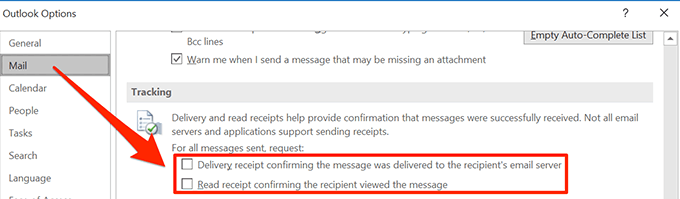
นับจากนี้ไป Outlook ของคุณจะขอใบตอบรับการอ่านสำหรับอีเมลขาออกทั้งหมดของคุณ
จัดการคำขอการตอบรับการอ่านที่เข้ามาใน Outlook สำหรับเดสก์ท็อป
เช่นเดียวกับที่คุณส่งอีเมลพร้อมการร้องขอการตอบรับการอ่านใน Outlook อาจมีคนที่จะ ยังต้องการที่จะทราบว่าคุณได้อ่านอีเมลที่พวกเขาส่งให้คุณ คุณสามารถกำหนด Outlook ควรทำอย่างไร ด้วยตนเองได้จริงเมื่อพบอีเมลพร้อมคำขอรับการอ่าน
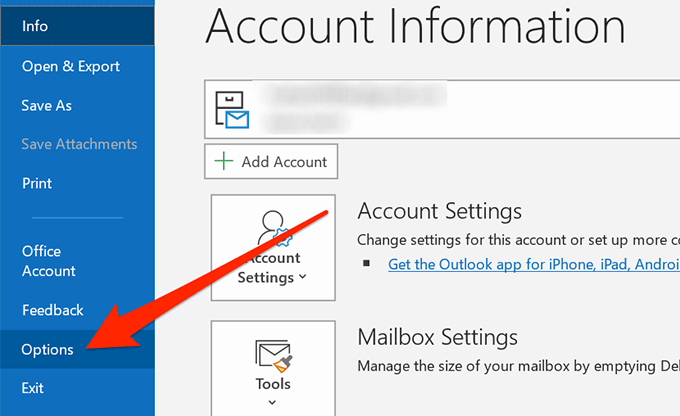
ในส่วนคุณจะพบสามตัวเลือกซึ่งอธิบายด้วยตนเอง คุณสามารถเปิดใช้งานหนึ่งในตัวเลือกเหล่านี้และคลิกที่ ตกลงที่ด้านล่างบันทึกการเปลี่ยนแปลง
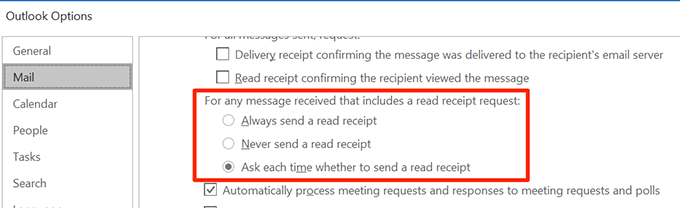
จัดการคำขออ่านใบเสร็จที่เข้ามาใน Outlook สำหรับเว็บ
หากคุณใช้เวอร์ชัน Outlook Web คุณก็มีตัวเลือกในการตัดสินใจว่าจะทำอย่างไรกับอีเมลที่มีคำขอรับการอ่าน มีตัวเลือกในการตั้งค่าที่ให้คุณกำหนดค่าคุณลักษณะ
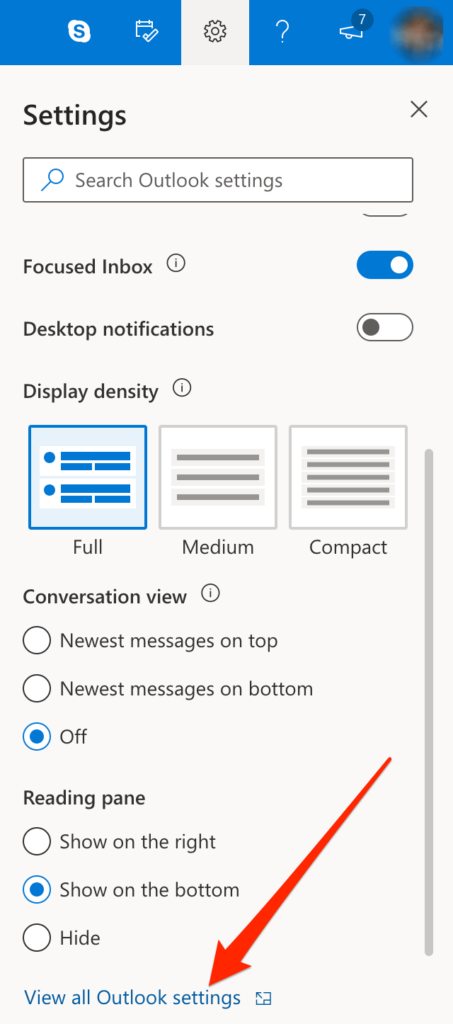
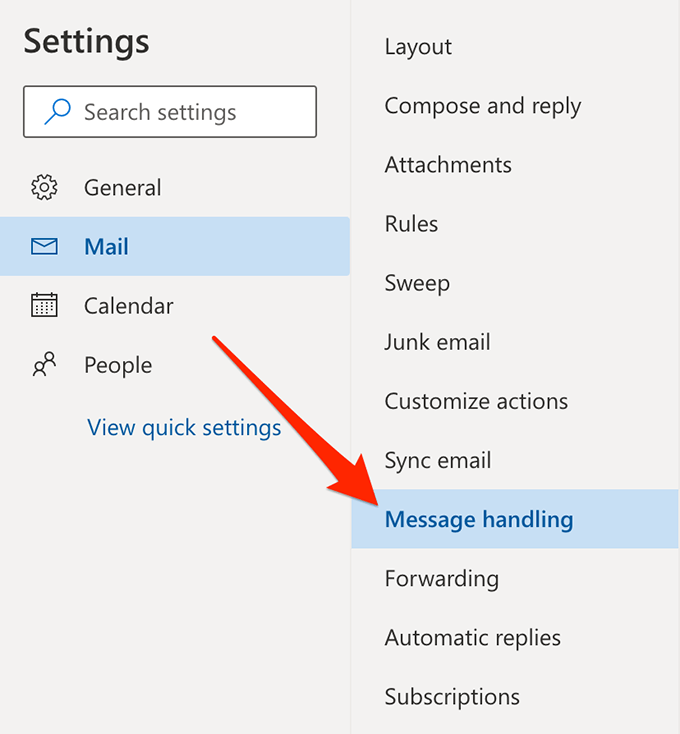
เลือกตัวเลือกหนึ่งตัวเลือกจากรายการและคลิกที่ บันทึกที่ด้านล่าง
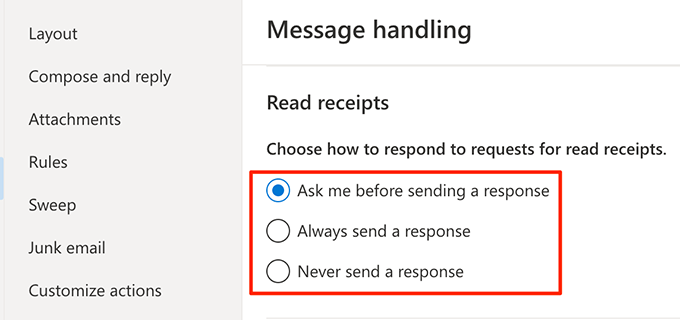
ใบเสร็จรับเงินการอ่านใน Outlook เป็นคุณสมบัติที่มีประโยชน์อย่างยิ่งเนื่องจากช่วยให้คุณทราบว่าอีเมลของคุณถูกอ่านจริงหรือไม่หรือไม่มีใครใส่ใจแม้แต่จะเปิดมัน แจ้งให้เราทราบหากคุณพบว่าคุณลักษณะนี้มีประโยชน์ในความคิดเห็นด้านล่าง